Како додати улоге реакције на Дисцорд Царл Бот
Мисцелланеа / / April 03, 2023
Дисцорд је једна од најсвестранијих апликација за размену тренутних порука богатих функцијама. Можете креирати сопствени Дисцорд сервер и додати различите ботове за различите намене. Један од најпопуларнијих Дисцорд ботова је Царл Бот. Ово је мултифункционални Дисцорд бот који нуди бројне функције. Можете користити Царл Бот за функције као што су улоге реакције. Ако сте неко ко је нови у Дисцорду, можда ћете постављати питања као што је како додати улоге реакције на Дисцорд на рачунару. Ако је то случај, дошли сте на право место. Постоје многе функције као и процеси корака које можете научити у вези са Царл Ботом у Дисцорд-у. Поред тога, можете научити и напредније процесе као што је додавање улога боја у нескладу са Царл Ботом. Срећом, овај чланак вас је покрио са свим информацијама које су вам потребне о томе како да додате улоге реакције на Дисцорд Царл Бот.

Преглед садржаја
- Како додати улоге реакције на Дисцорд Царл Бот
- Шта су реакционе улоге?
- Да ли Царл Бот има реакционе улоге?
- Да ли је потребно напредно знање за додавање улога за реаговање?
- Како направити реакционе улоге на Дисцорд Царл Боту
- Како додати улоге боја у Дисцорд са Царл Ботом
Како додати улоге реакције на Дисцорд Царл Бот
Овде ћете сазнати како да додате улоге реакције на Дисцорд Царл Бот детаљно.
Брз одговор
Да бисте додали улоге реакције на Дисцорд Царл Бот, следите ове кораке:
1. Позови Царл Бот своме Дисцордсервер.
2. Створити улога.
3. Додели дозволе.
4. Конфигуришите улогу реакције.
5. Додајте реакција.
6. Тестирајте реакциона улога.
Шта су реакционе улоге?
Реакционе улоге у Дисцорд-у се једноставно односе на интерактивну функцију која вам омогућава да корисницима омогућите да бирају сопствене улоге на Дисцорд серверу. Исто тако, можете користити улоге реакције да бисте обављали различите функције у односу на улазе различитих чланова канала. Постоје и прилагођавања која можете извршити у овим улогама реакције. Једна од најчешћих употреба реакционих улога је да омогућава корисницима да себи додељују или опозивају додељивање улога помоћу емоџија. То је једноставан начин за интеракцију када постоји велики број чланова Дисцорд канала. Такође можете да користите улоге реакције да доделите различите дозволе, промените типове фонта и додате боју корисничком имену, као и друге. Можете користити ботове за управљање улогама реакције на Дисцорд серверу на аутоматизован начин. Неке од најпопуларнијих опција укључују Царл Бот или Зира. Главна функција реакционих улога је додељивање улога корисницима када реагују на поруку помоћу емоџија. Након што сазнате шта су улоге реакције, можда ћете бити заинтересовани да их користите на свом Дисцорд серверу. Можете добити свеобухватан водич о томе како можете да користите Царл Бот да управљате својим улогама у Дисцорд реакцији читајући методе дате у овом чланку.
Да ли Царл Бот има реакционе улоге?
Кратак одговор је ДА. Царл Бот на Дисцорд-у има реакционе улоге. Овај Дисцорд бот је један од најпопуларнијих ботова који долази са мноштвом функција. Исто тако, можете користити Царл Бот за различите функције које укључују управљање дозволама, контролу модерирања, као и друге. Међутим, једна од најпопуларнијих карактеристика Царл бота је могућност управљања улогама реакције на серверу. Кад год се било који нови корисник придружи Дисцорд каналу, овај Царл бот може затражити од њега да изабере улогу. Разумљиво је да се неки корисници можда питају да ли Царл Бот има реакционе улоге? То је зато што употреба ботова уопште може бити прилично збуњујућа за некога ко је нови у Дисцорду. Срећом, поседовање директног и јасног водича може да образује и помогне таквим корисницима. Такође је веома корисно знати како додати улоге боја у Дисцорд-у са Царлом Ботом. Можете додати Царл Бота на свој Дисцорд сервер и користити улоге реакције да побољшате интерактивност на својим каналима пратећи водич корак по корак у овом чланку.
Да ли је потребно напредно знање за додавање улога за реаговање?
Одговор је НЕ, до неке мере. Иако је могуће да нови корисници прате водич у овом чланку. Може бити од велике помоћи да будете технолошки паметни када пратите различите кораке. Можда немате опсежно знање о Дисцорд ботовима. Међутим, поседовање општег знања о томе шта раде ботови, чему служе команде итд. може бити од огромне користи. Можда ћете моћи да пратите кораке наведене у овом чланку без таквог знања. Упозорење је да је можда теже за такве кориснике који немају никакво знање о Дисцорд-у и информацијама које се односе на ботове на Дисцорд-у. Стога је добра идеја да следите методе и кораке у овом чланку тачно онако како су дати.
1. Покрените веб претраживач и идите на Царл Бот веб сајт.
2. Кликните на Позови опција на врху странице.
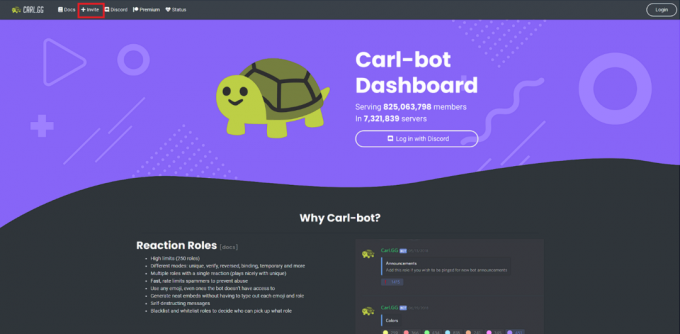
3. Изаберите сервер да бисте додали алатку Царл Бот.
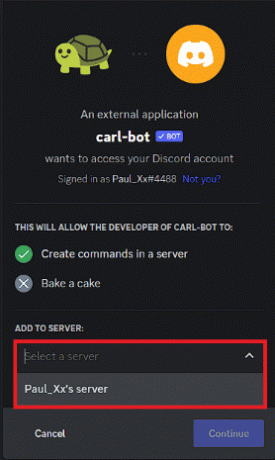
4. Кликните на Настави дугме.

5. Кликните на Овластити дугме на дну Дозволе прозор.
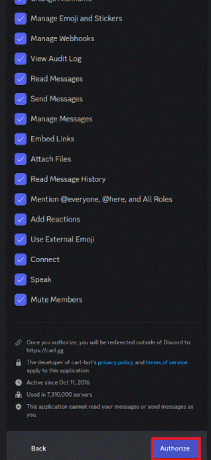
6. Завршити ЦАПТЦХА да додате Царл Бота.
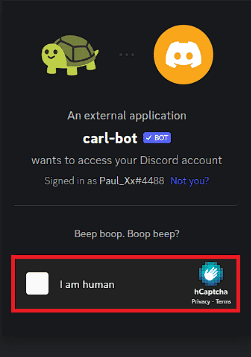
7. Отвори Дисцордапликација.
8. Отвори Дисцордсервер где је додат Карл Бот.
9. Кликните на Подешавања сервера из падајућег менија.
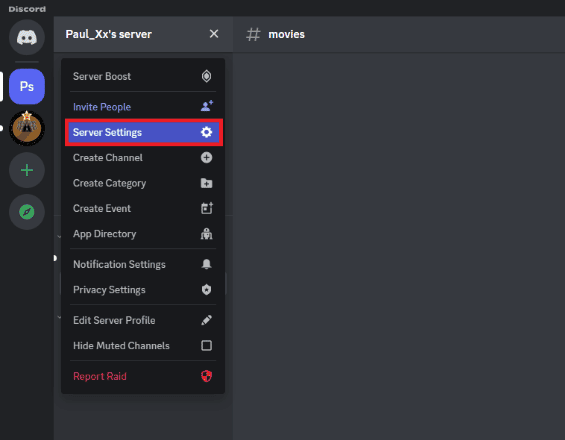
10. Идите на бочну траку и кликните на Улоге категорија.
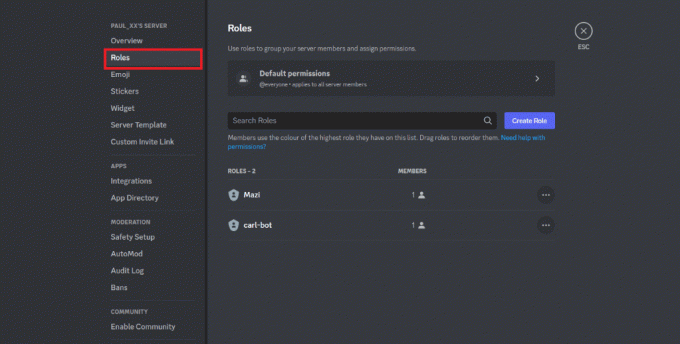
11. Кликните на Креирајте улогу дугме.
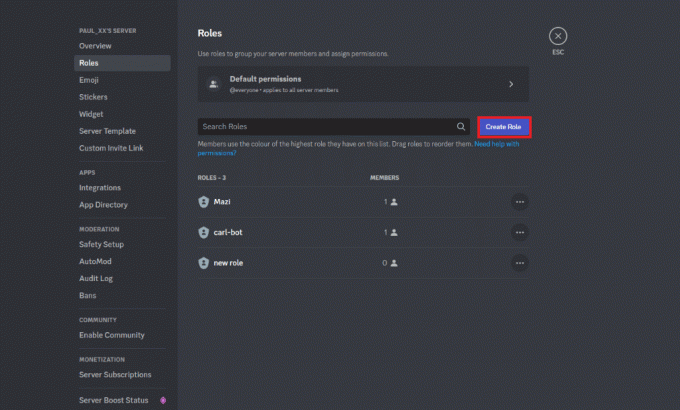
12. Унесите назив улоге у Име улоге текстуално поље.
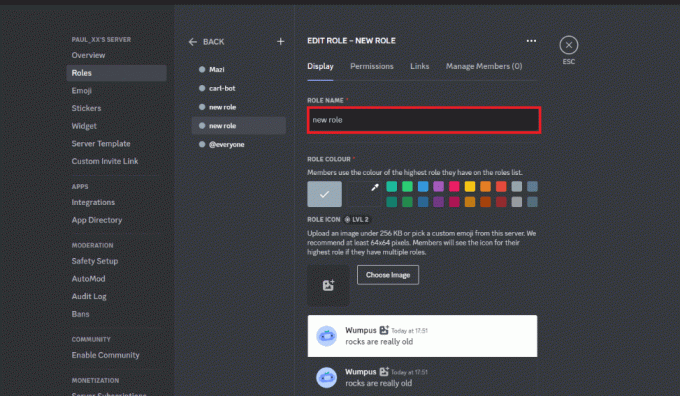
13. Иди на Приказ картицу и омогућите опцију за Прикажите чланове улоге одвојено од чланова на мрежи.
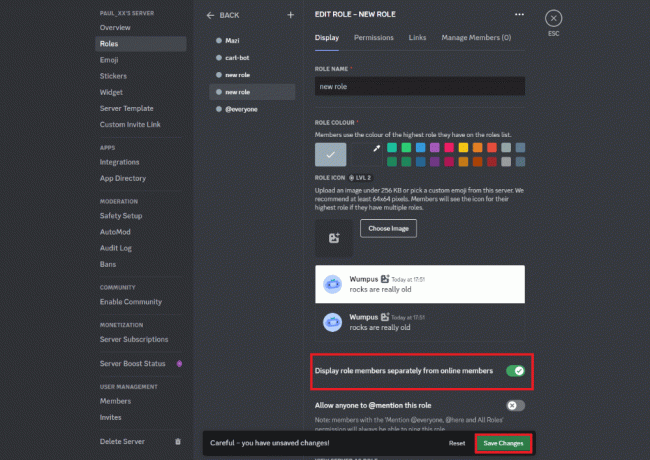
14. Затим кликните на Сачувај измене.
Такође прочитајте:Како напустити Дисцорд сервер на рачунару
Како направити реакционе улоге на Дисцорд Царл Боту
Након што сазнате како да додате улоге реакције на Дисцорд Царл Бот, морате да почнете да правите реакционе улоге за њега. Да бисте то урадили, можете пратити корак по корак водич испод.
Белешка: Можете додати највише 250 улога уз помоћ Царл Бота на вашем Дисцорд серверу.
Метод 1: Користите команде у Дисцорд-у
1. Покрените апликацију Дисцорд и идите на Дисцорд сервер где је додат Царл Бот.
2. Унесите следећи ред ?реацтионроле маке као команду, и погодио Ентер.

3. Изаберите било који канал на Дисцорд серверу и ударите Типка на тастатури.
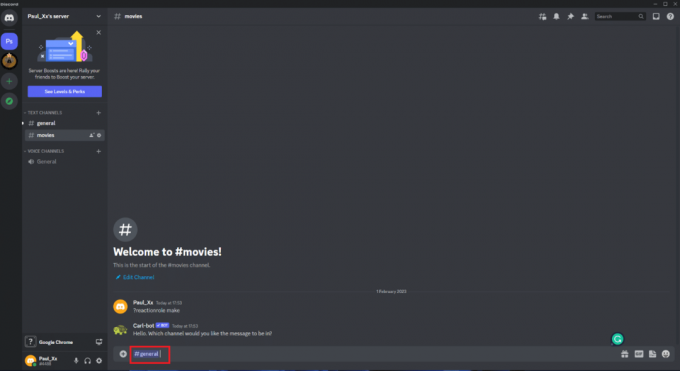
4. Да бисте прилагодили улоге, унесите улоге | {улоге} командовати и погодити Типка на тастатури.
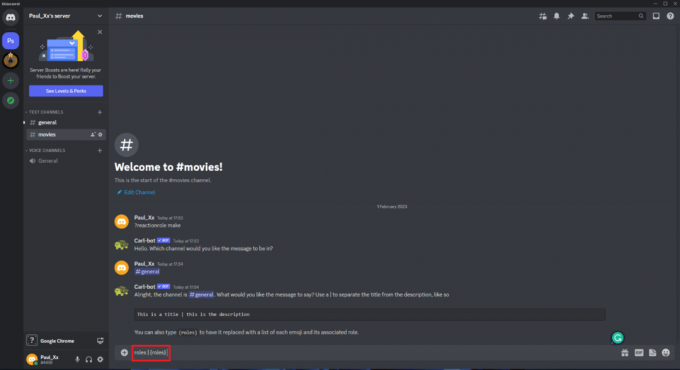
5. Након прилагођавања, додајте ан емоји за реакциону улогу.

6. Укуцајте име улоге и хита Типка на тастатури.

7. Тип Готово и ударио Типка на тастатури.
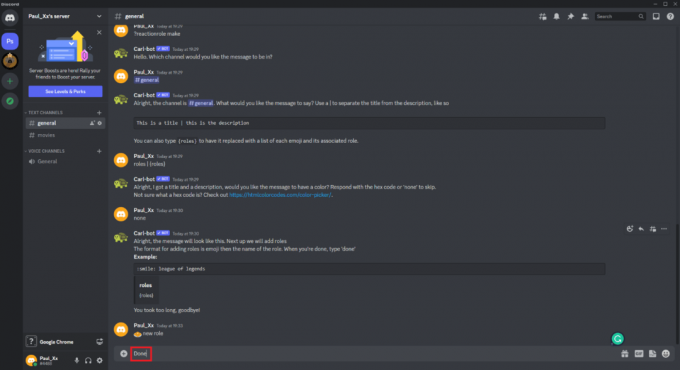
Такође прочитајте:Листа команди Дисцорд
Метод 2: Користите Царл Бот Дасхбоард
Белешка: Корак о томе како додати улоге реакције на Дисцорд Царл Бот контролну таблу може бити лакши за неке кориснике.
1. Користите претраживач да бисте отишли на Царл Бот контролна табла.
2. Идите на леву бочну траку и кликните на Реакционе улоге опција.
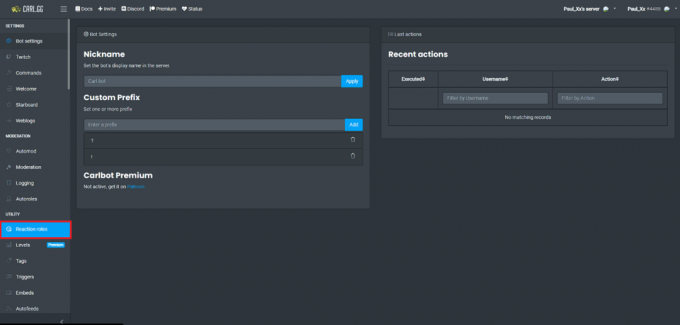
3. Кликните на Креирајте нову улогу реакције дугме на врху Реакционе улоге страна.
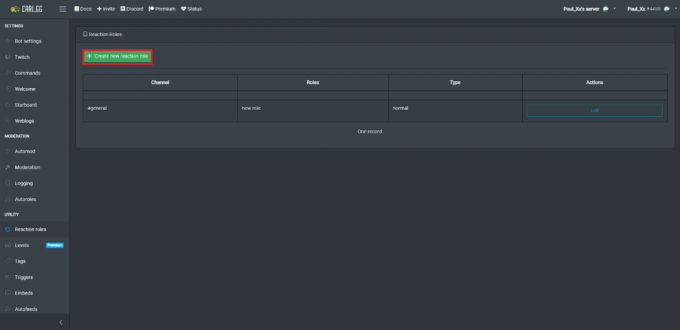
4. Изаберите једну од режими у искачућем прозору.
Белешка: Можете да изаберете режим Пост ембед да бисте написали поруку на Царл Боту и уградили је на свој Дисцорд канал. Можете да изаберете режим Користи ИД да бисте све постојеће поруке претворили у поруку улоге реакције. Алтернативно, можете користити опцију Користи најновију поруку у режиму канала да бисте последњу поруку на изабраном Дисцорд каналу претворили у улогу реакције.
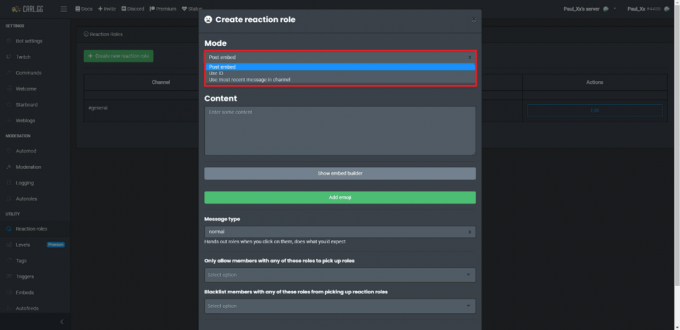
5. Након што изаберете режим, изаберите а канал где ће се порука појавити.

6. Померите се надоле и кликните на Додајте емоји опција.

7. Изаберите било који емоји за улогу.

8. Изаберите улога да ће корисници бити додељени када кликну на тај емоџи.
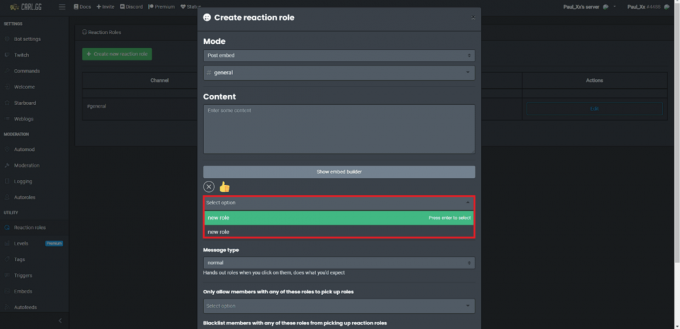
9. Идите на одељак са садржајем и креирајте поруку која ће се приказати када корисници кликну на тај емоји.
Белешка: Добра је идеја да обавестите кориснике о томе који од емоџија ће доделити коју улогу.
10. Идите на дно искачућег прозора и кликните на Креирај дугме.
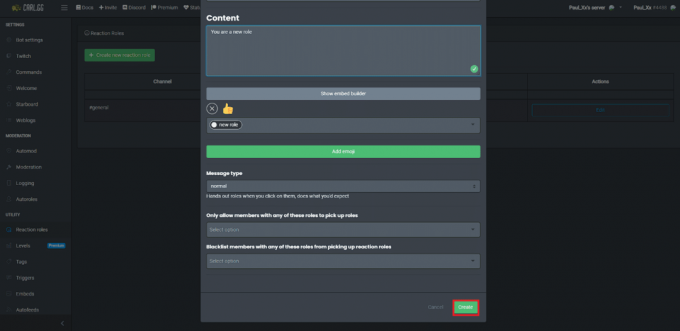
Такође прочитајте:Како да онемогућите Дисцорд налог
Како додати улоге боја у Дисцорд са Царл Ботом
Након што сазнате како да направите улоге реакције на Дисцорд Царл Боту, можете направити улоге и прилагодити их према вашим жељама. Исто тако, један облик прилагођавања који можете направити је додавање боје реакционим улогама. Прво морате да пратите неке од истих корака о томе како да додате улоге реакције на Дисцорд Царл Бот. Након што то урадите, можете пратити доле наведене кораке.
1. Отворите апликацију Дисцорд и идите на Дисцорд сервер где је додат Царл Бот.
2. Укуцати ?реацтионроле маке као команду и погодио Ентер.
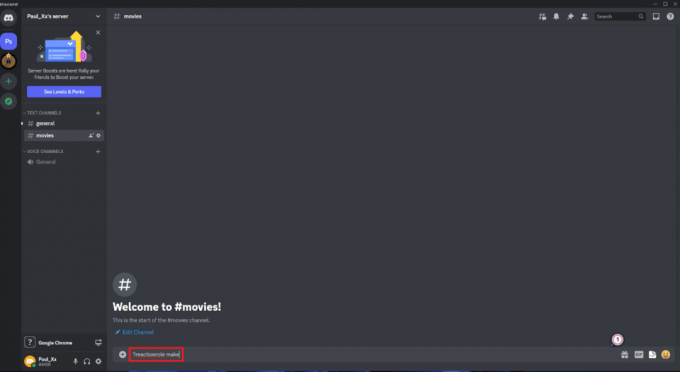
3. Затим укуцајте улоге | {улоге} као команду и погодио Типка на тастатури.
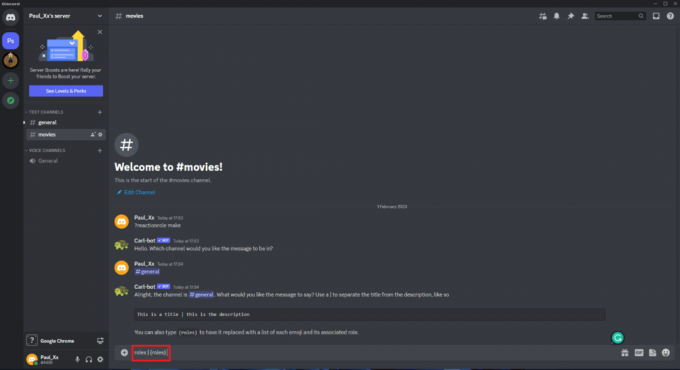
4. Изаберите било који канал на Дисцорд серверу и ударите Типка на тастатури.
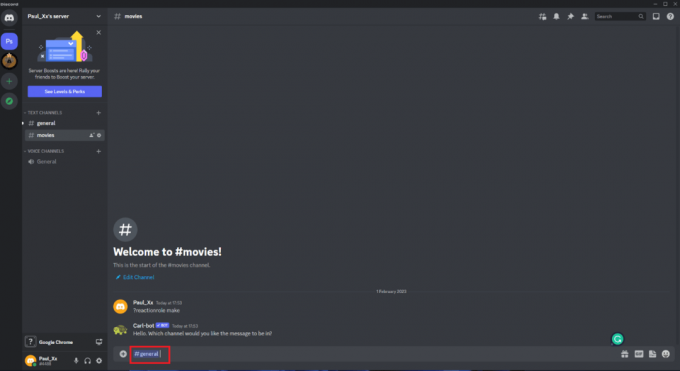
5. Додајте хексадецимални код боје за улогу реакције и притисните Типка на тастатури.
Белешка: Морате да унесете хексадецимални код за различите боје. Неки од најчешћих укључују Зелена – #008000, Љубичаста – #800080, Црвена – #ФФ0000, Бела – #ФФФФФФ. Више можете потражити на вебу.
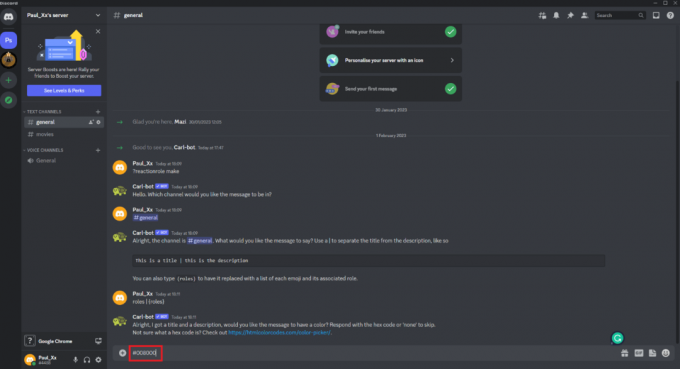
6. Додајте ан емоји за реакциону улогу.
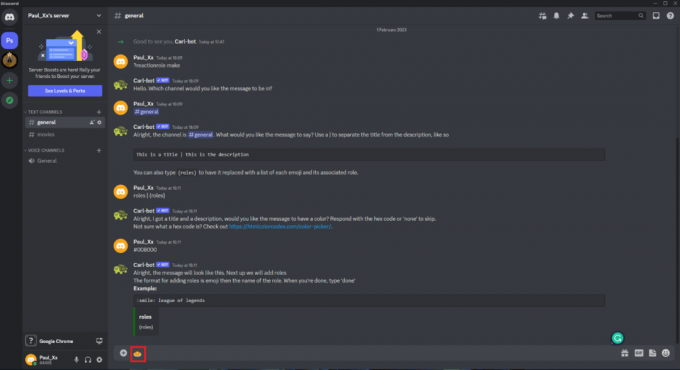
7. Укуцајте име реакционе улоге и притисните Типка на тастатури.

8. Тип Готово и погодио Ентеркључ.
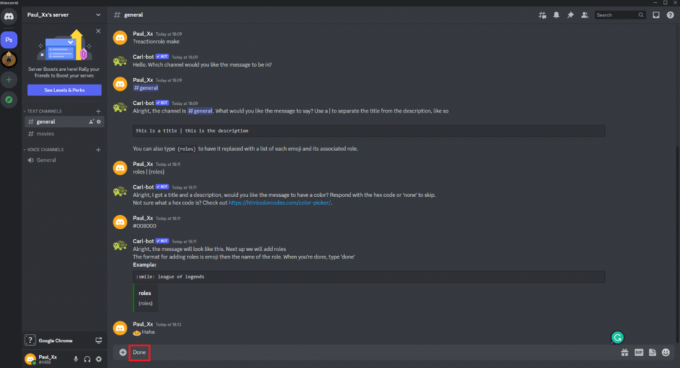
Препоручено:
- ПлаиСтатион Плус месечне игре за април
- Како заказати текстуалну поруку на иПхоне-у
- Како се придружити Дисцорд серверу са истеклом везом
- Поправите превисоку верификацију Дисцорд канала
Надамо се да вам је овај водич био од помоћи и да сте могли да сазнате више о корацима како додати улоге реакције на Дисцорд Царл Бот. Обавестите нас који метод вам је најбољи. Ако имате било каква питања или сугестије, слободно их оставите у одељку за коментаре испод.



